十三、重视影像的细节
某些相机所拍摄的 RAW 档在载入 Adobe Photoshop Lightroom 后,不仅色调会被打回原形,就连锐利度也是与在相机屏幕上看到的有很大出入,这时只要透过细节面板进行适度调整,就能重现影像的原始细节。打开 Adobe Photoshop Lightroom 的细节面板,你会发现大致上分为二个区块,分别为「锐利化」和「杂色减少」,前者是负责影像的锐利化调整,后者则是要用来消除/降低因加强锐利化而产生的单色或彩色噪点。

经过适度的调整,透过比较就可看出影像的锐利化程度。
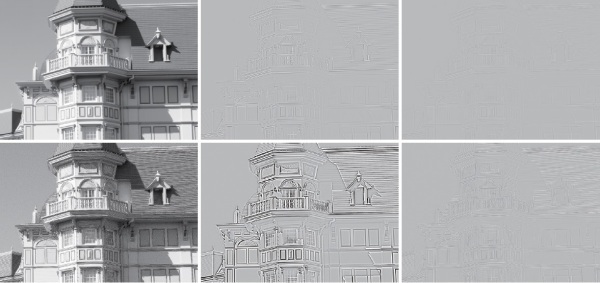
要调整总量、半径、细节或遮色片时,可以先按住 Alt 键再移动滑杆,将更能清楚看见强弱的变化。
另外,在锐利化中我们会看到「总量」、「半径」、「细节」和「遮色片」这四个项目,其中「总量」是针对整张影像做一次性的调整;「半径」则是控制影像中每色彩的边缘范围,数值愈小表示能将颜色做更细部的区分,有线条的地方会愈细,反之则愈粗;「细节」则是更进一步调整影像的锐利化程度,但要注意的是,若照片本身是采高 ISO 拍摄,这个部份就不要动到太多,以免产生许多噪点让影像看起来不自然;至于「遮色片」功能是能将色彩进行屏蔽作用,当数值愈低则表示愈能将相近的颜色视为同一区块来处理,所以锐利化的效果就会较不明显,一般这个选项都是采用默认值(100)。另外在调整时可先按住Alt 键再移动滑杆,效果会更明显。







